电源使用方案呈灰色解决方法(幻灯片)
惠普笔记本电源管理

3 使用电池电源 在“帮助和支持”中查找电池信息 ....................................................................................................... 9 使用电池检查 ........................................................................................................................................ 9 显示电池的剩余电量 ........................................................................................................................... 10 插入或取出电池 .................................................................................................................................. 11 为电池充电 ......................................................................................................................................... 13 最大程度延长电池放电时间 ................................................................................................................ 14 管理电池电量不足的情况 .................................................................................................................... 14 识别电池电量不足的情况 ................................................................................................... 14 解决电池电量不足的情况 ................................................................................................... 15 当有外部电源时解决电池电量不足的情况 ......................................................... 15 当有充电的电池时解决电池电量不足的情况 ...................................................... 15 当没有电源时解决电池电量不足的情况 ............................................................. 15 当笔记本计算机无法退出休眠模式时解决电池电量不足的情况 ......................... 15 校准电池 ............................................................................................................................................. 16 步骤 1:为电池充足电 ....................................................................................................... 16 步骤 2:禁用休眠和睡眠模式 ............................................................................................. 16 步骤 3:为电池放电 ........................................................................................................... 17 步骤 4:为电池重新充足电 ................................................................................................ 17 步骤 5:重新启用休眠模式和睡眠模式 .............................................................................. 17 节约电池电量 ...................................................................................................................................... 18 存放电池 ............................................................................................................................................. 18 处理废旧电池 ...................................................................................................................................... 19 更换电池 ............................................................................................................................................. 20
惠普 24m 显示器 用户指南说明书

用户指南©Copyright 2019 HP Development Company, L.P.HDMI、HDMI 徽标和 High-Definition Multimedia Interface 是 HDMI Licensing LLC 的商标或注册商标。
Windows 是 Microsoft Corporation 在美国和/或其他国家/地区的注册商标或商标。
VESA® 是 Video Electronics Standards Association (VESA) 在美国和其他国家/地区所有的商标。
本文档中包含的信息如有变更,恕不另行通知。
HP 产品与服务的仅有保修已在这些产品与服务随附的书面保修声明中阐明。
本网站中的任何信息均不应被视为构成额外保修。
HP 不为本网站中包含的技术或编辑错误或者疏忽承担责任。
产品通知本指南介绍大多数型号共有的功能。
您的产品可能并未提供其中的部分功能。
要访问最新版本的用户指南,请转至 /support,并按照说明找到您的产品。
然后选择用户指南。
第一版:2019 年 10 月文档部件号:L81798-AA1关于此手册本指南介绍了显示器的功能特性、安装、技术规格和软件的使用。
指示一种危险情况,如果不避免,可能导致轻度或中度受伤。
切记:表示重要但与危险无关的信息(例如,与财产损失相关的消息)。
系统会发出一个通知,提醒用户如果不完全按照所述的步骤进行操作,将可能导致数据丢失或硬/软件损坏。
此外还包含用于解释概念或完成任务的基本信息。
注:包含其他信息,以强调或补充正文的要点。
提示:提供完成任务的有用提示。
本产品采用了 HDMI 技术。
iiiiv 关于此手册目录1 使用入门 (1)重要安全信息 (1)产品特性和组件 (2)特性 (2)背面组件 (3)前部组件 (4)安装显示器 (4)安装显示器支架 (5)安装显示器本体 (5)卸下显示器支架 (6)将显示器连接到安装设备 (6)连接电缆 (7)调整显示器 (9)打开显示器 (11)安装安全电缆 (11)2 使用显示器 (12)软件和实用程序 (12)信息文件 (12)图像色彩匹配文件 (12)使用 OSD 菜单 (13)使用功能按钮 (14)重新分配功能按钮 (14)调整蓝光输出(仅限部分产品) (14)使用自动睡眠模式模式 (15)更改“电源模式”设置(仅限部分产品) (15)3 支持和故障排除 (16)解决常见问题 (16)按钮锁定 (16)使用自动调整功能(模拟输入) (17)优化图像性能(模拟输入) (17)联系技术支持 (19)准备致电技术支持 (19)v找到序列号和产品编号 (19)4 维护显示器 (20)维护准则 (20)清洁显示器 (20)装运显示器 (20)附录 A 技术规格 (21)60.5 厘米/23.8 英寸型号 (21)68.6 厘米/27 英寸型号 (21)预设显示器分辨率 (22)节能功能 (23)附录 B 辅助功能 (24)HP 和辅助功能 (24)查找所需技术工具 (24)HP 的承诺 (24)国际无障碍专业人员协会(International Association of Accessibility Professionals,IAAP) .. 24查找最佳的辅助技术 (25)评估您的需求 (25)HP 产品的辅助功能 (25)标准和法规 (25)标准 (25)指令 376 – EN 301 549 (26)Web 内容无障碍指南 (WCAG) (26)法规和规定 (26)相关无障碍资源和链接 (26)组织 (26)教育机构 (27)其他残障资源 (27)HP 链接 (27)联系支持部门 (27)vi1使用入门重要安全信息显示器随附一条电源线。
HP电脑说明书

iv 安全警告通告
目录
1 使用入门 使用 HP QuickWeb(仅限某些机型) .................................................................................................. 2
2 了解部件 识别硬件 ............................................................................................................................................... 3 顶部组件 .............................................................................................................................. 3 触摸板 ................................................................................................................. 3 指示灯 ................................................................................................................. 4 按键 ..................................................................................................................... 5 前部组件 .............................................................................................................................. 5 右侧组件 .............................................................................................................................. 6 左侧组件 .............................................................................................................................. 7 显示屏组件 ........................................................................................................................... 8 底部组件 .............................................................................................................................. 9 取下盖罩 .............................................................................................................................. 9 装回盖罩 ............................................................................................................................ 11 无线天线 ............................................................................................................................ 12 其他硬件组件 ..................................................................................................................... 13 识别标签 ............................................................................................................................................. 13
便携式计算机常见故障与解决方法

便携式计算机常见故障与解决方法作者:陈英来源:《商情》2014年第44期【摘要】笔记本电脑因为故障而给消费者带来困扰,从用户的角度介绍笔记本电脑的组成,整理其常见硬故障与解决方法,介绍维护常识,以提高用户使用技能。
【关键词】计算机,故障,方法信息时代的发展,电脑的深入与普及,个人计算机已经融入到我们的生活,成为我们生活不可或缺的部分。
其中的便携式计算机因其重量轻、性能强、携带方便而倍受用户青睐,为此有效维护与使用笔记本电脑更成为用户关注的话题。
一、便携式计算机的硬件组成便携式计算机又称为笔记本电脑,称本本或笔电,与台式计算机一样,由硬件系统和软件系统构成,并沿袭台式计算机的工作原理。
其硬件系统主要由液晶显示屏、键盘、鼠标触控区、CPU、存储设备、电池、AC适配器等主要部件组成。
液晶显示器表面光滑,是真正的平面直角,色调柔和,是最为昂贵的部件之一,有DSTN (双层超扭曲向列)和TFT(薄膜式晶体管或有源矩阵)两种,且有多个尺寸类别。
键盘一般由按键、导电塑胶、编码器及接口电路等组成,较台计算机键盘多了Fn功能键。
笔记本电脑内置的常见鼠标设备,有轨迹球、触摸屏、触控板和指点杆4种,分布在不同的机型中。
CPU是计算机所有部件中更新换代最快的,直接关系到计算机的性能。
存储设备包括硬盘、内存、光驱。
硬盘为主要外部存储设备;标准内存分为30线和144线两种;光驱较溥,分为CD-ROM驱动器,DVD光驱、CD刻录机和DVD刻录机等。
电池主要包括电芯、控制电路和外部接口等几部分,主要为笔记本电脑的可移动性提供电源供应。
AC适配器为电源系统的重要部分,一般直接市电,范围为100-240V、50-60Hz、1.5A的交流电,转换输出直流电。
二、便携式计算机的维护方法1.用好笔记本电脑包。
现象:将电脑屏幕顶盖置于底层,让其承受机器自身重量外,还承受包里其他东西的重量,导致压力过大而致花屏。
方法:利用好电脑包里类似于带有海绵的夹层,将电脑顶盖朝上放置,将机器的开口处朝上放置。
硬盘录像机故障维修常见故障解决方法
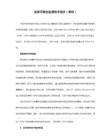
如果监听、回放的音频不正常,可能的原因是:
原因一:系统的兼容性造成。
在使用工控机安装本系统时,建议音频卡安装在基本PCI插槽(*近CPU板的插槽)。
原因二:声卡驱动程序或者系统设备的驱动程序安装有误。
在安全模式下,检查声卡及系统设备驱动程序,删除重复的设备驱动程序,重新启动计算机,安装产品供应商提供的驱动程序。并使用DirectSound测试,最好使用具有软件缓冲和硬件缓冲的声卡。
当使用普通型的硬盘录像卡时,由于采长时间(50分钟以上)压缩时根据主机速度的不同会产生不同程度的声音和图像不同步现象,而改用带有单独音频输入的硬盘录像卡可以很好的避免这种情况的发生,所以对音频视频同步要求较高的应用场合,应该使用带有视频音频同时输入的硬盘录像卡。同样也可以多块卡同时使用,所以与视频相关的指标不变。
问题:扩展IDE接口为什么不能正常使用?
主板驱动程序没有正确安装或者IDE卡的驱动程序没有正确安装。
问题:频繁出现蓝屏现象是为什么?
原因一:内存工作不正常,可以更换内存进行测试。
原因二:操作系统出现错误,如:病毒入侵等,请查杀病毒并恢复系统。
问题:系统不能录像是为什么?
原因一:没有设置录像(定时录像,手定录像),所有设置是在设置完毕后的下一分钟开始时有效。
原因三:音频输入的幅值不匹配导致音频效果不好,可以通过对音视频卡的输入调节放大倍数。如果监听器的输出幅值不在所列的范围内,就只能调节监听器的输出幅值,如:降低监听器的电源电压等。
问题:监听正常,但回放无声音?
原因是没有设置录制声音。
问题:为什么图像静止不动?
可能是音视频卡已死机,可能是音视频卡和计算机的PCI插槽接触不良好,可以关闭计算机,重新启动计算机;如果出现较为频繁的死卡现象,可以考虑换卡;如果不是很频繁的情况,可能是因为系统工作时间太长,可以设定系统每天定时重启动以缓解系统工作压力和释放内存。
如何恢复笔记本电池容量的几种解决方法
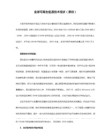
如何恢复笔记本电池容量的方法二(常规法)
1、将屏幕保护设置为“无”。! p+ z' y4 l' I8 y0 @
2、在windows电源管理中将电源使用方案设置为“一直开着”。并将下面的关闭设备相关菜单全部设为“从不”。" K2 o+ M+ [$ f) G
如何恢复笔记本电池容量Байду номын сангаас方法三(非常规法)
这里介绍一种简单的笔记本电池容量的恢复方法:首先用电池给笔记本电脑供电,一直到操作系统提示“电量不足”的报警后,从笔记本电脑中取下电池,然后用万用表找出电池的正负两极(一般用电池般电池有多个电池端口),用瓦数较小的小灯泡或电炉丝对电池放电,直至电量耗尽为止。然后把电池装回笔记本电脑内进行充电。如此循环几次后,就可以恢复电池很大一部份容量。如果你是超级DIYer,使用上述方法后仍不理想,还可以把电池小心地拆开,跳过电池内有充电线路板直接给电池放电,这样效果更好,但需要你懂得一定的电子基础知识。本人的笔记本电池原先只能坚持十分钟,用上述方法尝试恢复后,意外地发现电池用上50多分钟系统才报警,真是令人喜出望外。7 \! d' t% ]. O0 s8 O6 e. V
3、在警报选项卡中将“电量不足警报”设置为10%,操作设置为“不进行任何操作”;将“电量严重短缺警报”设置为3%,操作为“待机”。
4、屏幕亮度调到最高。
5、确认关闭了所有的窗口,并且保存了所有之前工作的数据。
6、确认电池充电在80%以后,拔掉电源和一切外接设备,此时如果屏幕亮度自动降低,那么请将它调到最亮。1 J- ^5 F7 V% E, N B
如何恢复笔记本电池容量的几种解决方法
DC-DC电源模块常见故障及解决方案

DC-DC电源模块常见故障及解决方案
DC-DC电源模块常见故障及解决方案
电源模块作用都是为微控制器、集成电路、数字信号处理器、模拟电路及其他数字或模拟负载供电。
电源模块的虽然可靠性比较高,但在使用过程也可能出现故障,主要的故障原因分为两大类:参数异常和使用异常。
下文将分析较为常见的电源模块参数异常故障问题,提供相应的解决方案,其中的某些故障,您或许也遇到过。
一、输入电压过高
针对电源模输入参数异常——输入电压过高。
这中异常轻则导致系统无法正常工作,重则会烧毁电路。
那么输入电压过高通常是那些原因造成的呢?
输出端悬空或无负载;
输出端负载过轻,轻于10%的额定负载;
输入电压偏高或干扰电压。
针对这一类问题,可以通过调整输出端的负载或调整输入电压范围,具体如下所示:
l确保输出端不小于少10%的额定负载,若实际电路工作中会有空载现象,就在输出端并接一个额定功率10%的假负载;
l更换一个合理范围的输入电压,存在干扰电压时要考虑在输入端并上TVS管或稳压管。
二、输出电压过低
针对电源模输出参数异常——输出电压过低。
这可能会导致整体系统不能正常工作,如微控制器系统中,负载突然增大,会拉低微控制器供电电压,容易造成复位。
并且电源长时间工作在低输入电压情况下,电路的寿命也会出现极大的折损。
因此输出电压偏低的问题是不容忽视的,那么输出电压过低通。
5个麦基加(MacGregor)克令吊电气控制系统的最常见故障和解决方案
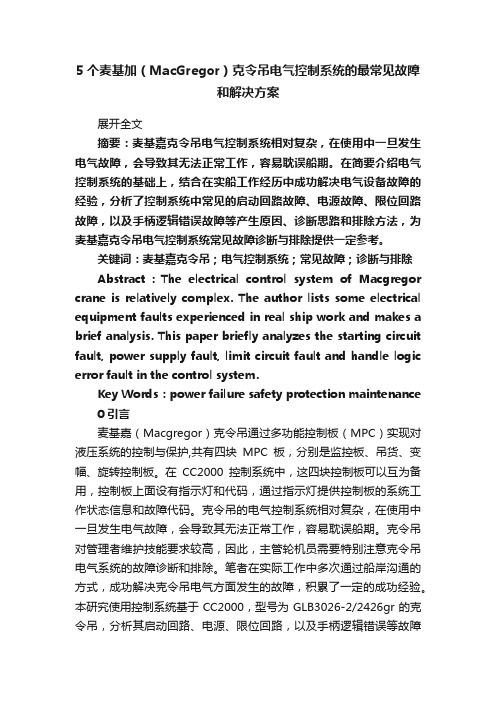
5个麦基加(MacGregor)克令吊电气控制系统的最常见故障和解决方案展开全文摘要:麦基嘉克令吊电气控制系统相对复杂,在使用中一旦发生电气故障,会导致其无法正常工作,容易耽误船期。
在简要介绍电气控制系统的基础上,结合在实船工作经历中成功解决电气设备故障的经验,分析了控制系统中常见的启动回路故障、电源故障、限位回路故障,以及手柄逻辑错误故障等产生原因、诊断思路和排除方法,为麦基嘉克令吊电气控制系统常见故障诊断与排除提供一定参考。
关键词:麦基嘉克令吊;电气控制系统;常见故障;诊断与排除Abstract:The electrical control system of Macgregor crane is relatively complex. The author lists some electrical equipment faults experienced in real ship work and makes a brief analysis. This paper briefly analyzes the starting circuit fault, power supply fault, limit circuit fault and handle logic error fault in the control system.Key Words:power failure safety protection maintenance 0引言麦基嘉(Macgregor)克令吊通过多功能控制板(MPC)实现对液压系统的控制与保护,共有四块MPC板,分别是监控板、吊货、变幅、旋转控制板。
在CC2000控制系统中,这四块控制板可以互为备用,控制板上面设有指示灯和代码,通过指示灯提供控制板的系统工作状态信息和故障代码。
克令吊的电气控制系统相对复杂,在使用中一旦发生电气故障,会导致其无法正常工作,容易耽误船期。
